Program Outlook oferuje dwa różne style wstążki: Wstążkę uproszczoną lub klasyczną wstążkę. Jeśli wybierzesz nową, uproszczoną Wstążkę, ulubione elementy menu i polecenia mogą znajdować się w innych miejscach niż wcześniej.
Aby zlokalizować najczęściej używane polecenia, możesz wpisać nazwę akcji w polu Powiedz mi, co chcesz zrobić w kliencie programu Outlook. Program Outlook wyświetli zarówno samo polecenie, jak i pomoc dotyczącą tego polecenia.
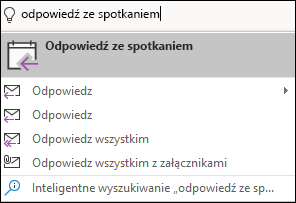
Możesz również skorzystać z tego przewodnika referencyjnego, aby zlokalizować akcje. Opcje klasycznego menu wstążki są wyświetlane po lewej stronie, a po prawej stronie są wyświetlane opcje Wstążki uproszczonej.
Polecenia skrzynki odbiorczej i folderu poczty
|
Elementy menu |
Wstążka uproszczona |
|
Nowa wiadomość e-mail, zaproszenia na spotkania, inne elementy |
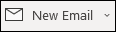 |
|
Usuwanie, archiwizowanie |
 |
|
Odpowiedz, odpowiedz wszystkim, prześlij dalej |
 |
|
Szybkie kroki |
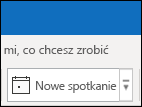 |
|
Kategoryzuj, śledź, oznaczaj jako przeczytane/nieprzeczytane |
 |
|
Przeglądanie grup |
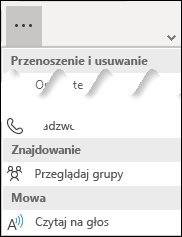 |
|
Wyszukiwanie osób, książka adresowa, filtrowanie wiadomości e-mail |
 |
|
Mowa |
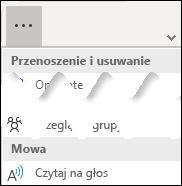 |
Polecenia wiadomości
|
Elementy menu |
Wstążka uproszczona |
|
Wklejanie tekstu i malarza formatów |
 |
|
Dołączanie plików |
 |
|
Flagowanie flagą monitującą i zmienianie priorytetu |
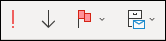 |
|
Sprawdzanie nazw i uzyskiwanie dostępu do książki adresowej |
 |
|
Dyktowanie |
 |
Polecenia kalendarza i spotkania
|
Elementy menu |
Wstążka uproszczona |
|
Zmienianie widoku kalendarza |
 |
|
Zobacz następne siedem dni lub przejdź do dzisiaj |
 |
|
Tworzenie nowego spotkania |
 |
|
Przesyłanie dalej spotkania |
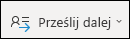 |
|
Zmienianie opcji Pokaż jako i dodawanie przypomnienia |
 |
|
Zapisywanie, usuwanie lub przenoszenie spotkania |
 |
|
Zaproś uczestników |
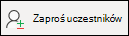 |
|
Zmienianie cyklu i wyświetlanie stref czasowych |
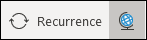 |
|
Dodawanie spotkania w aplikacji Skype lub Teams |
 |
|
Kategoryzuj lub ustaw ważność spotkania |
 |
Polecenia kontaktów i osób
|
Elementy menu |
Wstążka uproszczona |
|
Zapisywanie kontaktu |
 |
|
Usuwanie lub przenoszenie kontaktu |
 |
|
Wysyłanie wiadomości e-mail do kontaktu |
 |
|
Kategoryzowanie lub oflagowywanie kontaktu |
 |
|
Wyszukiwanie kontaktu |
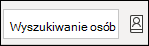 |
|
Przełączanie między ekranami szczegółów kontaktu |
 |
|
Udostępnianie kontaktu |
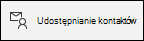 |
|
Utworzenie nowego kontaktu |
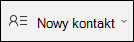 |
Polecenia zadań
|
Elementy menu |
Wstążka uproszczona |
|
Tworzenie nowego zadania |
 |
|
Oflagowywanie lub kategoryzowanie zadania |
 |
|
Ustawianie ważności zadania |
 |
|
Wykonywanie akcji w zadaniu |
 |










